スマホでも動画のダウンロードを簡単にできる
アプリがたくさんありますが、
Youtube専用で、動画では様々な形式での
ダウンロードができて、
さらに音声のみのダウンロードもできる、
便利な無料アプリがあります。
Youtubeのダウンロードなら
「Tube Mate(チューブメイト)」がおすすめです!
ヒマつぶしするなら…
詳しい動画解説
↓↓↓
![]()
1、
こちらから「Tube Mate」のダウンロードページを開く
↓↓↓
※ パソコンで開いた場合…
こちらのQRコードを、スマホのカメラで読み取ってください。
2、
緑色の「ダウンロード」ボタンをタップ
3、
表示が「0秒」になったら、ダウンロードは終了です。
こちらの画面は閉じてしまってOK
4、
スマホ本体の「設定」
↓
「ストレージ」
↓
「ダウンロード」→「ダウンロード」
※ダウンロードは2回同じ作業を繰り返します。
↓
「tubemate-youtube-download」をタップ
5、
アプリケーションの選択画面が開くので、
「パッケージインストーラー」をタップ。
6、
「インストール」をタップ
7、
インストールが完了します。
↓
「完了」をタップすると、インストール作業を終了します。
「開く」をタップすると、Tube Mateが起動します。
とりあえず、完了をタップして、終了します。
これで、インストールは完了です!
1、
インストールしたアプリ「Tube Mate」をタップして起動します。
2、
初めて起動したときだけ、いくつか、設定画面が開きます。
利用規約→「同意」をタップ
新機能の説明→「閉じる」をタップ
Tube Mateウィザードが開きます。
新機能 新機能の解説です。
「次へ」をタップ
以前のバージョンの確認 古いバージョンのTube Mateが入っている場合
新しいバージョンへのアップデートをこちらで行います。
基本的には、ないと思いますのでこのまま「次へ」をタップ
高速ダウンロードモード 「高速ダウンロードモードを使用」の
チェックは外さないでこのままで、「次へ」をタップ
オプションを変更する
何か変更する場合は、「環境設定」をタップして変更して下さい。
特に、変更をする必要はありませんので、このまま「閉じる」をタップ
「アップグレード」アップグレードする必要があれば、
こちらの表示が出ますので、「アップグレード」をタップ
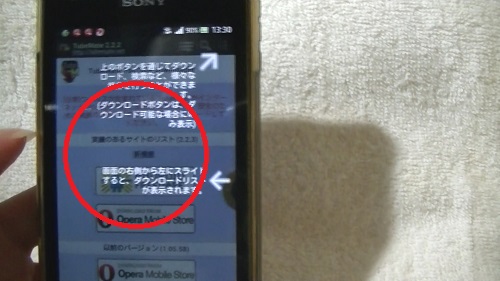
使い方の説明が出ます。
適当に画面をタップすると、こちらの表示は消えます。
1番初めの起動時に出る設定は以上です。
2回目以降は、こちらの表示は出ません。
3、
まずは、虫眼鏡マークをタップして動画を検索します。
4、
見たい動画のキーワードを入力します。
※ドラマや映画、アニメのタイトルや出演者の名前、アーティスト名など…
5、
検索を実行すると、キーワードによって関連動画の一覧が表示されます。
対象の動画の画像部分など、タップして開く。
6、
対象の動画を開いたところ…
ダウンロード可能な動画があると、画面右上に緑色の矢印が表示されます。
その緑色の矢印をタップ
7、
こちらの画面が開きます。
上側のMP4(5つ)、3GP、FLV、WEBMは動画ファイルでの保存です。
MP4(ハイスペック端末のみの2つ)は高画質
3GPは携帯電話用
こちら2つは音声のみのダウンロード
動画または音声で、保存したい形式を選択して、タップしたら
画面左下の「ダウンロード」の緑の矢印をタップ
8、
ダウンロードが始まると、画面上部にダウンロード中の表示が出ます。
左端の矢印が緑色
ダウンロードが完了しました。
左端の矢印がグレー。30秒程度の動画でしたら、数秒でダウンロード完了します。
9、
保存した動画を視聴するには…
Tube Mate起動中の場合は、画面右上のメニューをタップ
メニューの中から「ダウンロードリスト」をタップ
または、画面右横の黄色い半円部分を左側へスワイプ(スライド)させる
ダウンロード(保存)した動画の一覧が開くので、
その中から対象の動画を選択してタップすると動画が開きます。
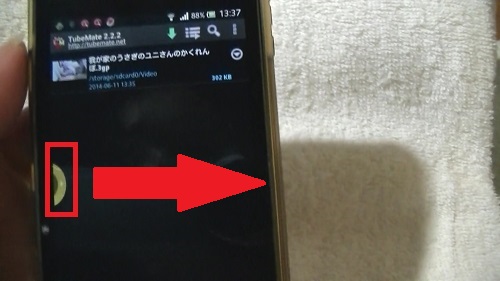
※尚、画面左横の黄色い半円を右にスワイプさせると、元の画面に戻ります。
10、
対象の動画を開くと、自動で全画面表示になります。
11、
Tube Mateを起動させていなくても、本体のアルバムから
動画を再生させることができます。
※メーカー、機種によって名称等違う場合があります。
本体のアルバムの中に、ダウンロードした動画が保存されています。
そちらをタップすれば、ダウンロードした動画を見ることができます。
12、
Tube Mate画面の右上のこちらのアイコンをタップして
プレイリストの作成・再生ができます。
A、動画再生
B、音楽再生
画面右上の+アイコンをタップすると
プレイリスト名を入力して、「確認」をタップすれば、
新しくプレイリストを作成できます。
動画のプレイリスト、音楽のプレイリスト…と、
分けて作成することができます。
13、
画面右上のメニュー画面内
キャッシュを削除する 履歴等の削除
シェアする ブログなどでこの動画を紹介することができます。
デスクトップまたはモバイル
表示方法がパソコン向け、スマホ向けに切り替えができます。
URL あらかじめ、Youtubeトップページ等のURLが入っています。
←戻る →先へ ブラウザの戻る・進むボタンと同じです。
プレーヤー Tubemateのプレーヤー。
ダウンロードした動画を再生できます。
プレイリスト 上記「12、」と同じ。
ダウンロードリスト 上記「9、」でご案内済み
環境設定 詳細な設定をする時はこちら
ヘルプ インターネットに接続して、
TubeMateサイトのヘルプページが開きます。
不明なことがある時はこちらをチェック。
終了 Tubemateを終了
Youtubeを、動画のまま、または音楽としてお手持ちのスマホに
簡単に保存できれば、通勤通学中に音楽を聴いたり動画を見たりするのが
とても便利になります。
無料でつかえるので、是非お試しください!
Tube Mateはこちらから
↓↓↓
ヒマつぶしするなら…
TubeMateをつかえる代表的な無料動画配信サイト
Youtube など…

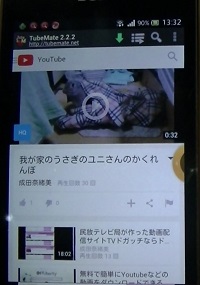
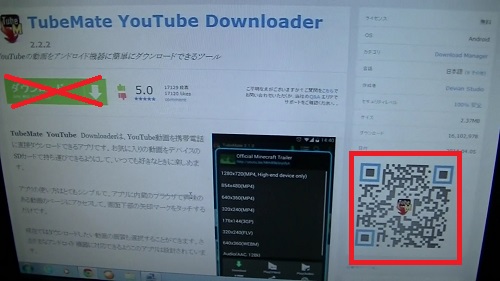
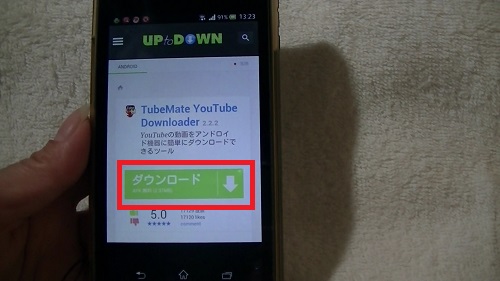

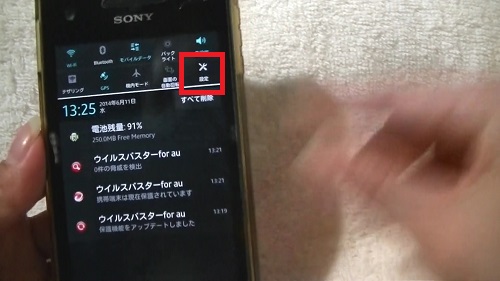
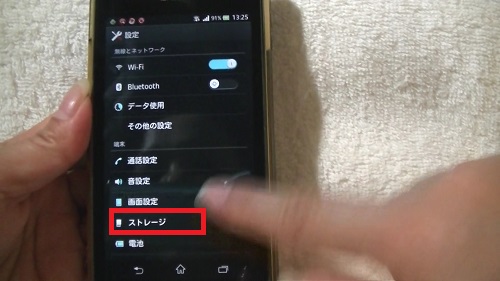
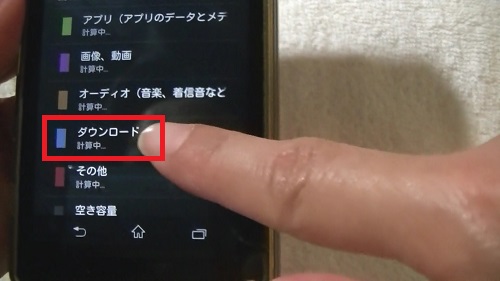

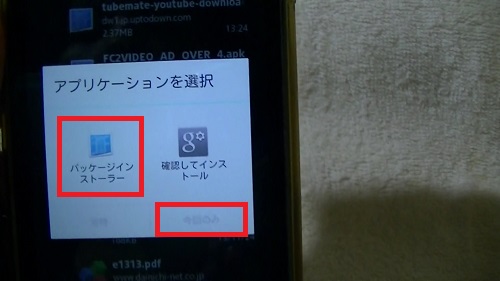
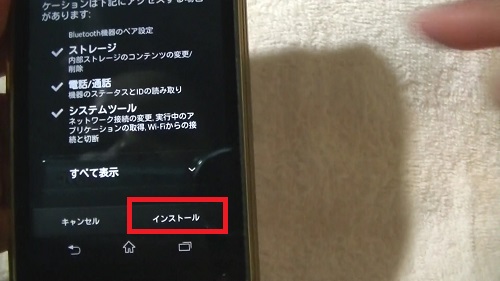

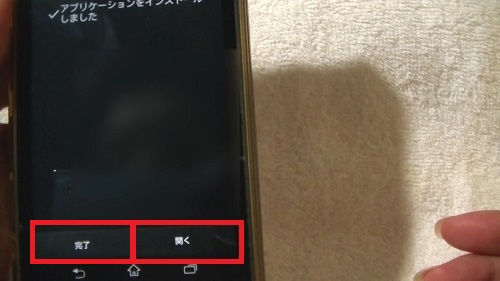

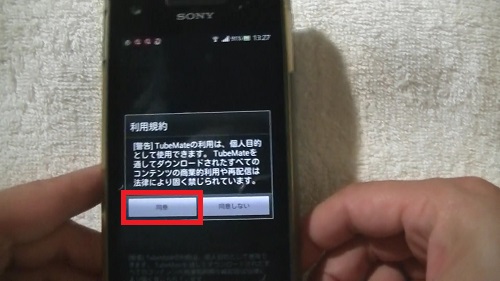
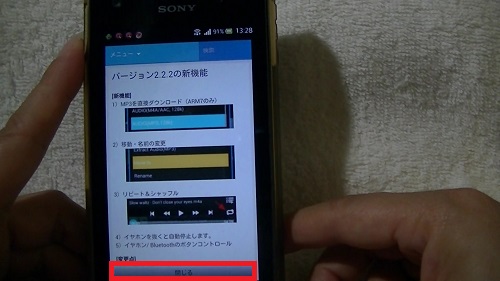
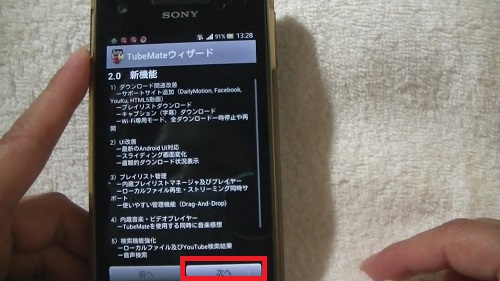


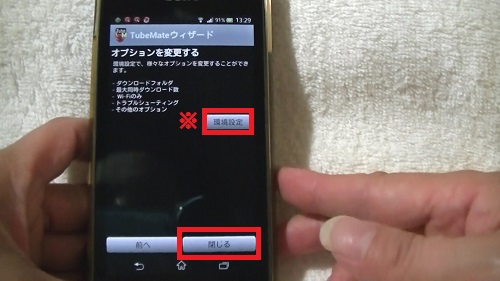
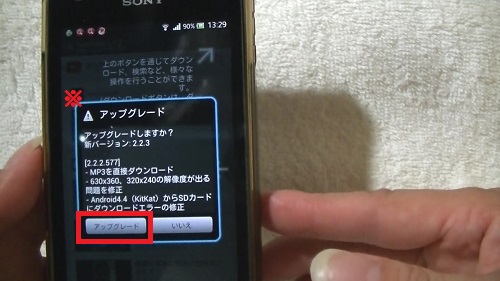
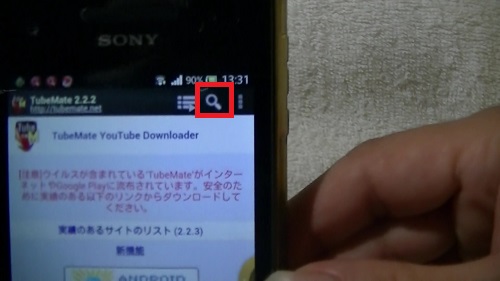

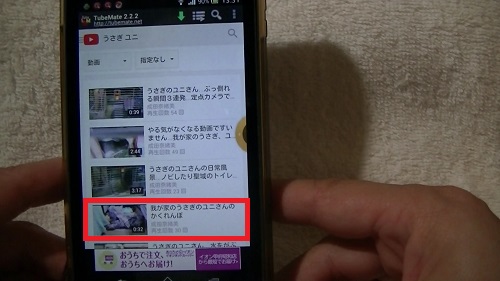
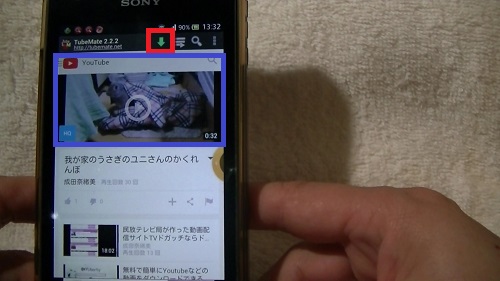
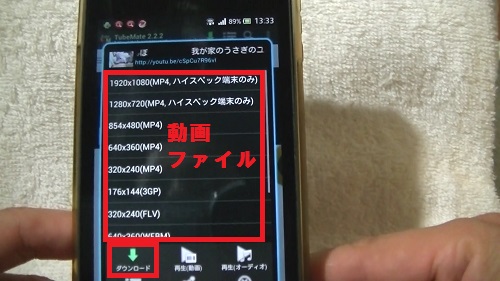
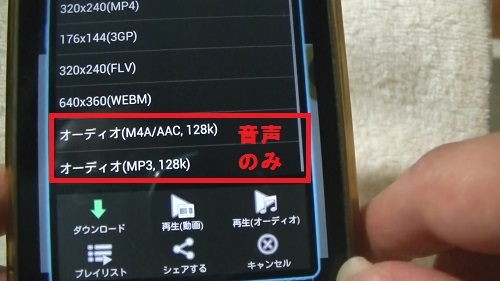
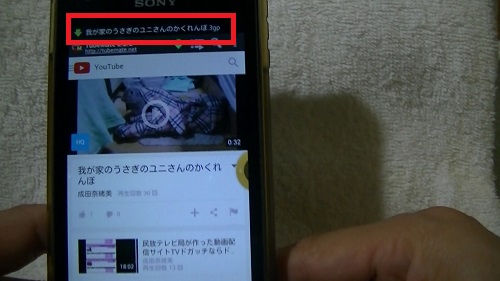
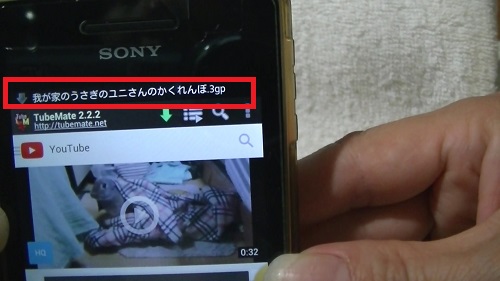


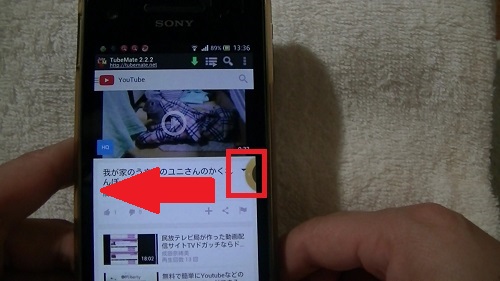



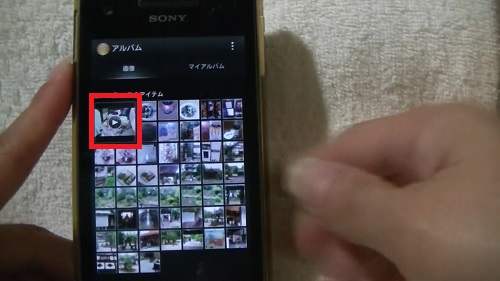



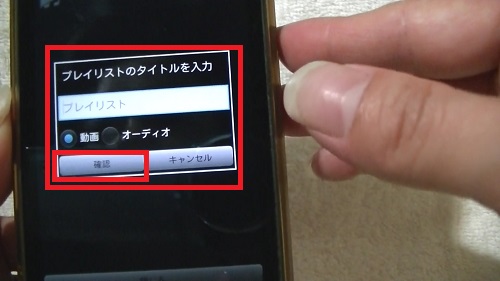
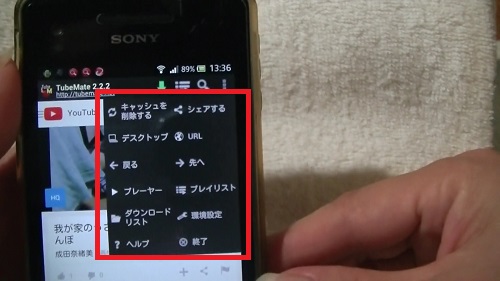










コメント